Der kostenlose Scanner prüft, ob Ihr Computer infiziert ist.
JETZT ENTFERNENUm das Produkt mit vollem Funktionsumfang nutzen zu können, müssen Sie eine Lizenz für Combo Cleaner erwerben. Auf 7 Tage beschränkte kostenlose Testversion verfügbar. Eigentümer und Betreiber von Combo Cleaner ist RCS LT, die Muttergesellschaft von PCRisk.
Was ist Cortana.exe?
Cortana.exe ist ein Kryptowährung-schürfender Trojaner, der heimlich das System infiltriert und Ressourcen benutzt (speziell CPU), um Monero Kryptowährung zu schürfen. Beachten Sie, dass Cortana.exe eigentlich eine umbenannte ausführbare Datei von XMRIG einem legitimen Kryptowährung-schürfendem Tool ist. Da Cortana.exe verwendet wird, um Kryptowährung ohne die Zustimmung des Benutzers zu schürfen, wird er jedoch als Virus kategorisiert.
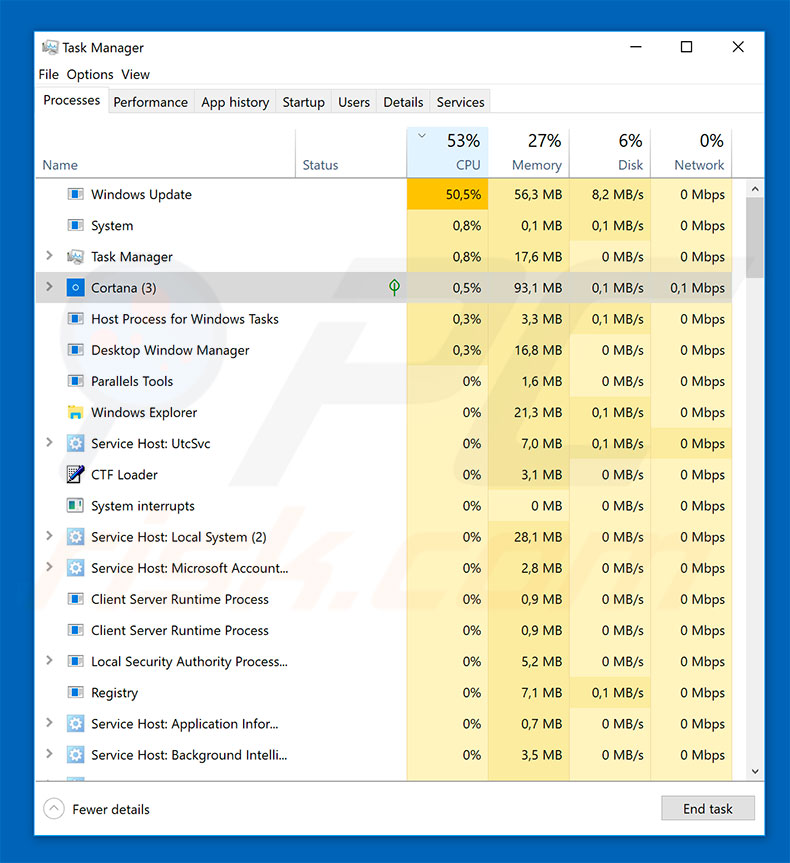
Der Name der virtuellen Hilfe, die in mehreren Microsoft Betriebssystem und Plattformen implementiert ist, lautet Cortana. Dieser Dienst ist legitim und hat nichts mit Kryptoschürfen zu tun. Cyberkriminelle benutzen diesen Namen einfach, um den Virus zu verbergen - der Prozess "Cortana.exe„ im Windows Task-Manager mag nicht verdächtig aussehen, da er eine bekannte Funktion ist.
Sogar fortgeschrittene Benutzer merken möglicherweise nicht, dass ein bösartiger Prozess läuft. Das Schürfen von Kryptowährung benutzt eigentlich Systemressourcen, um verschiedene mathematische Probleme zu lösen.
In diesem Fall benutzt Cortana.exe die System-CPU, um Monero Kryptowährung zu schürfen. Je leistungsfähiger die Hardware jedoch ist, desto mehr Gewinn wird gemacht.
Daher kann Schürfen teuer sein, da hochwertige Hardware sehr teuer ist. Um Kosten für die Hardware zu vermeiden, infizieren Cyberkriminelle tausende von Computern und benutzen sie um das Schürfen auszuüben.
Das passiert ohne Zustimmung des Benutzers und alle Gewinne gehen an die Entwickler. Außerdem benutzt der Schürfprozess bis zu 100% der Computerressourcen.
Da das System mehr Ressourcen und Strom verbraucht, wird es praktisch unbrauchbar und instabil (das System reagiert kaum und kann abstürzen, was zu dauerhaftem Datenverlust führt). Außerdem erzeugt eine vollständig geladene Software übermäßige Hitze.
Unter bestimmten Umständen (schlechtes Kühlsystem, hohe Raumtemperatur usw.), können sich Komponenten überhitzen. Daher kann die Gegenwart von Krypto-schürfenden Viren zu ernsten finanziellen Verlusten führen.
Wenn Sie bemerken, dass das System langsam läuft und Sie den Cortana.exe Prozess im Windows Task Manager sehen (beachten Sie, dass der ursprüngliche Cortana Prozessname keine ".exe„ Erweiterung enthält), ist es sehr wahrscheinlich, dass Ihr Computer infiziert ist. Scannen Sie ihn daher mit einem seriösen Antivirus/Anti-Spyware Programm und entfernen Sie alle Bedrohungen umgehend.
| Name | Cortana.exe kryptoschürfender Trojaner |
| Art der Bedrohung | Trojaner, Passwort-stehlender Virus, Banking-Malware, Sypware |
| Symptome | Trojaner wurden entwickelt, um den Computer des Opfers heimlich zu infiltrieren und zu schweigen, so dass auf einem infizierten Computer keine besonderen Symptome deutlich sichtbar sind. |
| Verbreitungsmethoden | Infizierte E-Mail-Anhänge, bösartige Online-Werbung, Social Engineering, Software-Cracks. |
| Schaden | Gestohlene Bankdaten, Passwörter, Identitätsdiebstahl, Computer des Opfers, der einem Botnetz hinzugefügt wurde. |
| Entfernung |
Um mögliche Malware-Infektionen zu entfernen, scannen Sie Ihren Computer mit einer legitimen Antivirus-Software. Unsere Sicherheitsforscher empfehlen die Verwendung von Combo Cleaner. Combo Cleaner herunterladenDer kostenlose Scanner überprüft, ob Ihr Computer infiziert ist. Um das Produkt mit vollem Funktionsumfang nutzen zu können, müssen Sie eine Lizenz für Combo Cleaner erwerben. Auf 7 Tage beschränkte kostenlose Testversion verfügbar. Eigentümer und Betreiber von Combo Cleaner ist RCS LT, die Muttergesellschaft von PCRisk. |
Es gibt viele Krypto-schürfende Viren, die Ähnlichkeit mit Cortana.exe haben. Die Liste von Beispielen beinhaltet (aber nicht ausschließlich): AV64N.EXE, IdleBuddy, und JSMiner-C.
Alle infiltrieren heimlich das System und schürfen eine Kryptowährungsart. Abhängig von der geschürften Währung, könnte die Malware die Grafikkarte des Systems oder den Prozessor benutzen.
Auf jeden Fall ist das Ergebnis eigentlich gleich - die Systemleistung reduziert sich enorm, sie wird instabil und Hardware könnte beschädigt werden. Aus diesen Gründen müssen diese Viren sofort entfernt werden.
Wie hat Cortana.exe meinen Computer infiltriert?
Aktuell ist nicht bestätigt, wie Cortana.exe Cortana.exe vermehren, aber diese Viren werden typischerweise von Trojanern, Spam-E-Mail-Kampagnen, falsche Software-Updater und inoffizielle Software Downloadquellen verbreitet. Trojaner öffnen „Hintertüren“ für andere Viren, damit sie das System infiltrieren können.
Spam-Kampagnen werden mit bösartigen E-Mail Anhängen geliefert, die nach dem Öffnen sofort Befehle ausführen, die Viren herunterladen und installieren. Gefälschte Software-Updater infizieren das System, indem sie veraltete Softwarefehler ausnutzen oder einfach Malware anstatt Updates herunterladen und installieren.
Drittsoftware Downloadquellen zeigen bösartige ausführbare Dateien als legitime Software, wodurch Benutzer zum Download und der Installation von Viren verleitet werden. Letztendlich sind die Hauptgründe für Computerinfektionen mangelndes Wissen und fahrlässiges Verhalten.
Wie vermeidet man die Installation von Malware?
Der Schlüssel zur Computersicherheit ist Vorsicht. Daher müssen Sie beim Herunterladen/Aktualiseren/der Installation von Software genau aufpassen, wie auch beim Surfen im Internet.
Laden Sie Ihre Programme nur von offiziellen Quellen herunter und unter Verwendung eines direkten Download-Links. Downloader/Installer Dritter beinhalten oft betrügerische Apps, weshalb sie nie benutzt werden sollten.
Halten Sie installierte Anwendungen auf dem neuesten Stand, aber dies sollte durch implementierte Funktionen oder Tools erreicht werden, die von den offiziellen Entwicklern bereitgestellt werden. Wir raten Ihnen auch alle empfangenen E-Mail Anhänge genau zu untersuchen.
Dateien, die irrelevant erscheinen oder von unbekannten/verdächtigen E-Mail Adressen stammen, sollten nie geöffnet werden. Die Installation und Ausführung eines seriösen Antivirus/Anti-Spyware Programms auf Ihrem Computer ist ebenfalls von größter Wichtigkeit.
Diese Software entdeckt wahrscheinlich Malware und entfernt sie, bevor Sie Handlungen ausführen kann. Wenn Sie glauben, dass Ihr Computer bereits infiziert ist, empfehlen wir, dass Sie einen Scan mit Combo Cleaner Antivirus für Windows durchführen, um infiltrierende Malware automatisch zu entfernen.
Der Verbrauch der System-CPU beim Schürfen von Kryptowährung:
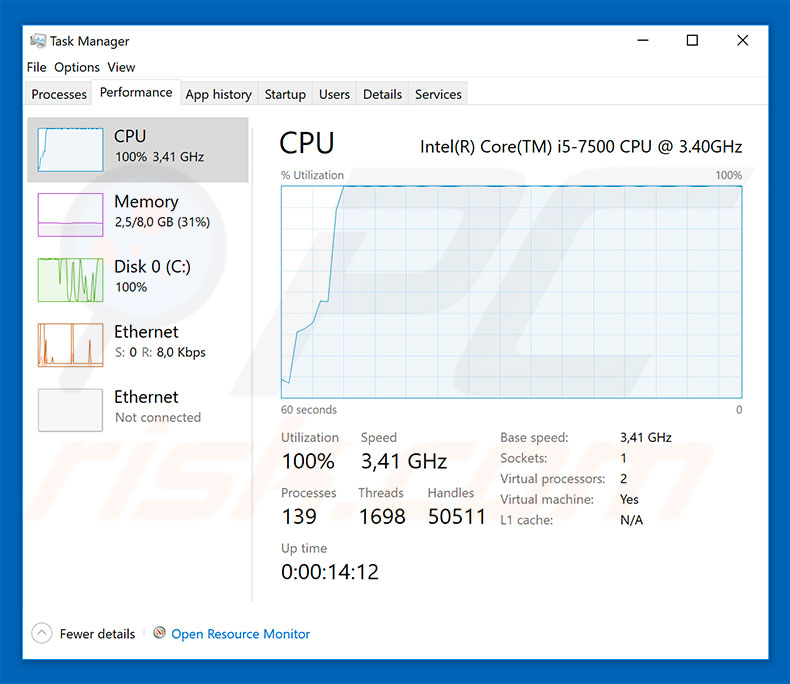
Umgehende automatische Entfernung von Malware:
Die manuelle Entfernung einer Bedrohung kann ein langer und komplizierter Prozess sein, der fortgeschrittene Computerkenntnisse voraussetzt. Combo Cleaner ist ein professionelles, automatisches Malware-Entfernungstool, das zur Entfernung von Malware empfohlen wird. Laden Sie es durch Anklicken der untenstehenden Schaltfläche herunter:
LADEN Sie Combo Cleaner herunterIndem Sie Software, die auf dieser Internetseite aufgeführt ist, herunterladen, stimmen Sie unseren Datenschutzbestimmungen und Nutzungsbedingungen zu. Der kostenlose Scanner überprüft, ob Ihr Computer infiziert ist. Um das Produkt mit vollem Funktionsumfang nutzen zu können, müssen Sie eine Lizenz für Combo Cleaner erwerben. Auf 7 Tage beschränkte kostenlose Testversion verfügbar. Eigentümer und Betreiber von Combo Cleaner ist RCS LT, die Muttergesellschaft von PCRisk.
Schnellemü:
- Was ist Cortana.exe?
- SCHRITT 1. Manuelle Entfernung von Cortana.exe Malware.
- SCHRITT 2. Prüfen Sie, ob Ihr Computer sauber ist.
Wie entfernt man Malware manuell?
Die manuelle Entfernung einer Bedrohung ist ein komplizierter Prozess und es ist gewöhnlich besser, wenn Antivirus- oder Anti-Malware-Programme es automatisch machen. Um diese Malware zu entfernen, empfehlen wir Spyhunter zu verwenden. Wenn Sie Malware manuell entfernen möchten, müssen Sie zunächst den Namen der Malware identifizieren, die Sie entfernen möchten. Hier ist ein Beispiel eines verdächtigen Programms, das auf dem Computer eines Benutzers ausgeführt wird:

Wenn Sie die Liste von Programmen geprüft haben, die auf Ihrem Computer laufen, zum Beipiel mit dem Task-Manager, und ein Programm identifiziert haben, das verdächtig aussieht, sollten Sie mit diesen Schritten fortfahren:
 Laden Sie ein Programm namens Autoruns herunter. Dieses Programm zeigt Auto-Start Anwendungen, Register und Dateisystem Standorte.
Laden Sie ein Programm namens Autoruns herunter. Dieses Programm zeigt Auto-Start Anwendungen, Register und Dateisystem Standorte.

 Starten Sie Ihren Computer im abgesicherten Modus:
Starten Sie Ihren Computer im abgesicherten Modus:
Windows XP und Windows 7 Nutzer: Starten Sie Ihren Computer im abgesicherten Modus. Klicken Sie auf Start, klicken Sie auf Herunterfahren, klicken Sie auf OK. Während Ihr Computer neu startet, drücken Sie die F8 Taste auf Ihrer Tastatur mehrmals bis Sie das Windows Erweiterte Optionen Menü sehen. Wählen Sie dann Abgesicherter Modus mit Netzwerktreibern aus der Liste.

Das Video zeigt, wie man Windows 7 im "Abgesicherten Modus mit Netzwerktreibern" startet:
Windows 8 Nutzer: Gehen Sie auf den Windows 8 Startbildschirm, geben Sie Erweitert ein und wählen Sie Einstellungen in den Suchergebnissen aus. Klicken Sie auf Erweiterte Startoptionen, wählen Sie Erweiterten Start im geöffneten "Allgemeine PC Einstellungen" Fenster. Ihr Computer wird jetzt in das "Erweiterte Startoptionen Menü" starten. Klicken Sie auf das "Problembehandlung" Feld, dann klicken Sie auf "Erweiterte Optionen". Auf dem erweiterte Optionen Bildschirm, klicken Sie auf "Starteinstellungen". Klicken Sie auf "Neustart". Ihr PC wird in den Starteinstellungen Bildschirm starten. Drücken Sie "5" um im Abgesicherten Modus mit Netzwerktreibern zu starten.

Das Video zeigt, wie man Windows 8 im "Abgesicherten Modus mit Netzwerktreibern" startet:
Windows 10 Nutzer: Klicken Sie auf das Windows Logo und wählen Sie die Power Schaltfläche. Im geöffneten Menü klicken Sie auf "Neu starten", während Sie die "Umschalttaste" auf Ihrer Tastatur gedrück halten. Im "Eine Option wählen" Fenster klicken Sie auf "Fehlerdiagnose", wählen Sie dann "Erweiterte Optionen". Im erweiterte Optionen Menü, wählen Sie "Starteinstellungen" und klicken Sie auf das "Neu starten" Feld. Im folgenden Fenster sollten Sie die "F5" Taste Ihrer Tastatur drücken. Das wird Ihr Betriebssystem im Abgesicherten Modus mit Netzwerktreibern neu starten.

Das Video zeigt, wie man Windows 10 im "Abgesicherten Modus mit Netzwerktreibern" startet:
 Extrahieren Sie das Download-Archiv und führen Sie Die Datei Autoruns.exe aus.
Extrahieren Sie das Download-Archiv und führen Sie Die Datei Autoruns.exe aus.

 In der Anwendung Autoruns, klicken Sie auf "Optionen" oben und entfernen Sie das Häkchen bei den Optionen "Leere Standorte entfernen" und "Windowseinträge verstecken". Nach diesem Prozess, klicken Sie auf das Symbol "Aktualisieren".
In der Anwendung Autoruns, klicken Sie auf "Optionen" oben und entfernen Sie das Häkchen bei den Optionen "Leere Standorte entfernen" und "Windowseinträge verstecken". Nach diesem Prozess, klicken Sie auf das Symbol "Aktualisieren".

 Prüfen Sie die Liste der Autoruns Anwendung und finden Sie die Malware Datei, die Sie entfernen möchten.
Prüfen Sie die Liste der Autoruns Anwendung und finden Sie die Malware Datei, die Sie entfernen möchten.
Sie sollten ihren vollständigen Pfad und Namen aufschreiben. Beachten Sie, dass einige Malware ihre Prozessnamen und legitimen Prozessnamen von Windows versteckt. Jetzt ist es sehr wichtig, dass Sie keine Systemdateien entfernen. Nachdem Sie das verdächtige Programm gefunden haben, das Sie entfernen möchten, machen Sie einen Rechtsklick über den Namen und wählen Sie "Löschen".

Nachdem die Malware durch die Autoruns Anwendung entfernt wurde (dies stellt sicher, dass die Malware sich beim nächsten Hochfahren des Systems nicht automatisch ausführt), sollten Sie nach dem Namen der Malware auf Ihrem Computer suchen. Stellen Sie sicher, dass Sie alle versteckten Dateien und Ordner aktivieren bevor Sie fortfahren. Wenn Sie die Datei oder Malware gefunden haben, entfernen Sie diese.

Starten Sie Ihren Computer in normalen Modus. Die Befolgung dieser Schritte sollte beim Entfernen jeglicher Malware von Ihrem Computer helfen. Beachten Sie, dass die manuelle Entfernung von Bedrohungen fortgeschritten Computerfähigkeiten voraussezt. Es wird empfohlen, die Entfernung von Malware Antivirus- und Anti-Malware-Programmen zu überlassen. Diese Schritte könnten bei fortgeschrittenen Malwareinfektionen nicht funktionieren. Es ist wie immer besser, eine Infektion zu vermeiden, anstatt zu versuchen, Malware danch zu entfernen. Um Ihren Computer sicher zu halten, stellen Sie sicher, dass Sie die neuesten Updates des Betriebssystems installieren und Antivirus-Software benutzen.
Um sicher zu sein, dass Ihr Computer frei von Malware-Infektionen ist, empfehlen wir einen Scan mit Combo Cleaner Antivirus für Windows.
Teilen:

Tomas Meskauskas
Erfahrener Sicherheitsforscher, professioneller Malware-Analyst
Meine Leidenschaft gilt der Computersicherheit und -technologie. Ich habe mehr als 10 Jahre Erfahrung in verschiedenen Unternehmen im Zusammenhang mit der Lösung computertechnischer Probleme und der Internetsicherheit. Seit 2010 arbeite ich als Autor und Redakteur für PCrisk. Folgen Sie mir auf Twitter und LinkedIn, um über die neuesten Bedrohungen der Online-Sicherheit informiert zu bleiben.
Das Sicherheitsportal PCrisk wird von der Firma RCS LT bereitgestellt.
Gemeinsam klären Sicherheitsforscher Computerbenutzer über die neuesten Online-Sicherheitsbedrohungen auf. Weitere Informationen über das Unternehmen RCS LT.
Unsere Anleitungen zur Entfernung von Malware sind kostenlos. Wenn Sie uns jedoch unterstützen möchten, können Sie uns eine Spende schicken.
SpendenDas Sicherheitsportal PCrisk wird von der Firma RCS LT bereitgestellt.
Gemeinsam klären Sicherheitsforscher Computerbenutzer über die neuesten Online-Sicherheitsbedrohungen auf. Weitere Informationen über das Unternehmen RCS LT.
Unsere Anleitungen zur Entfernung von Malware sind kostenlos. Wenn Sie uns jedoch unterstützen möchten, können Sie uns eine Spende schicken.
Spenden
▼ Diskussion einblenden